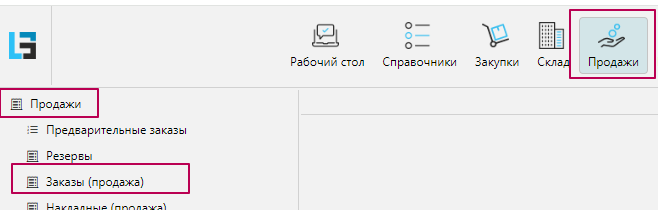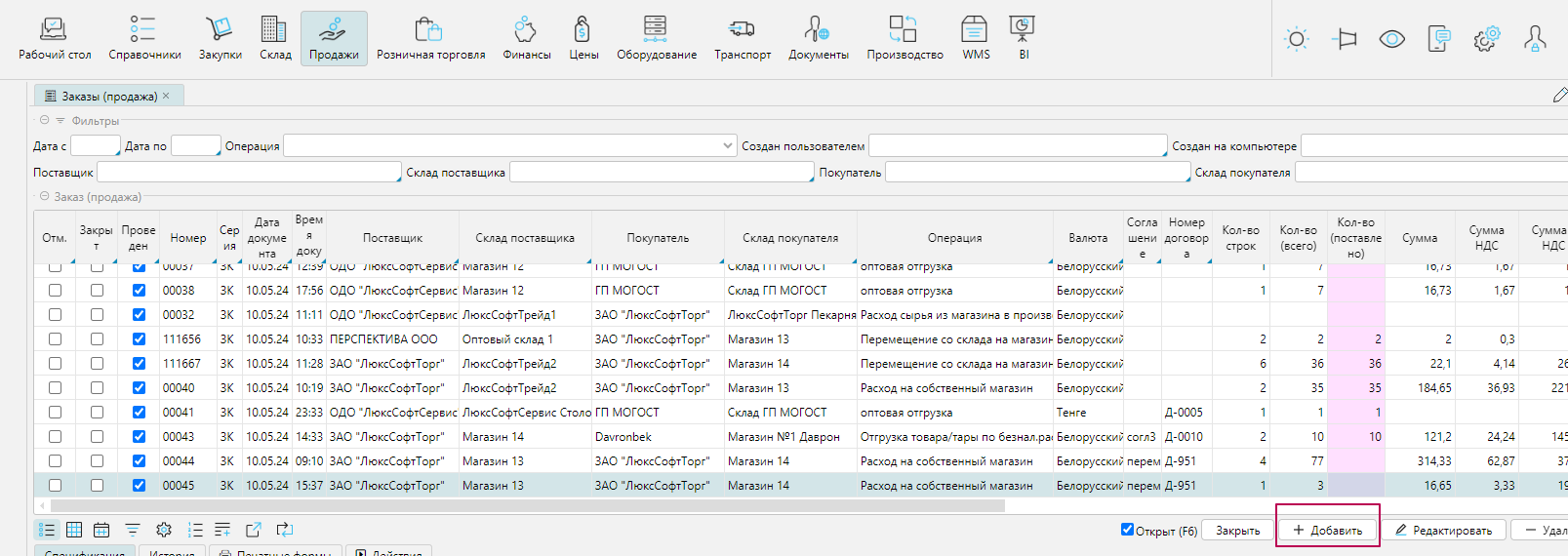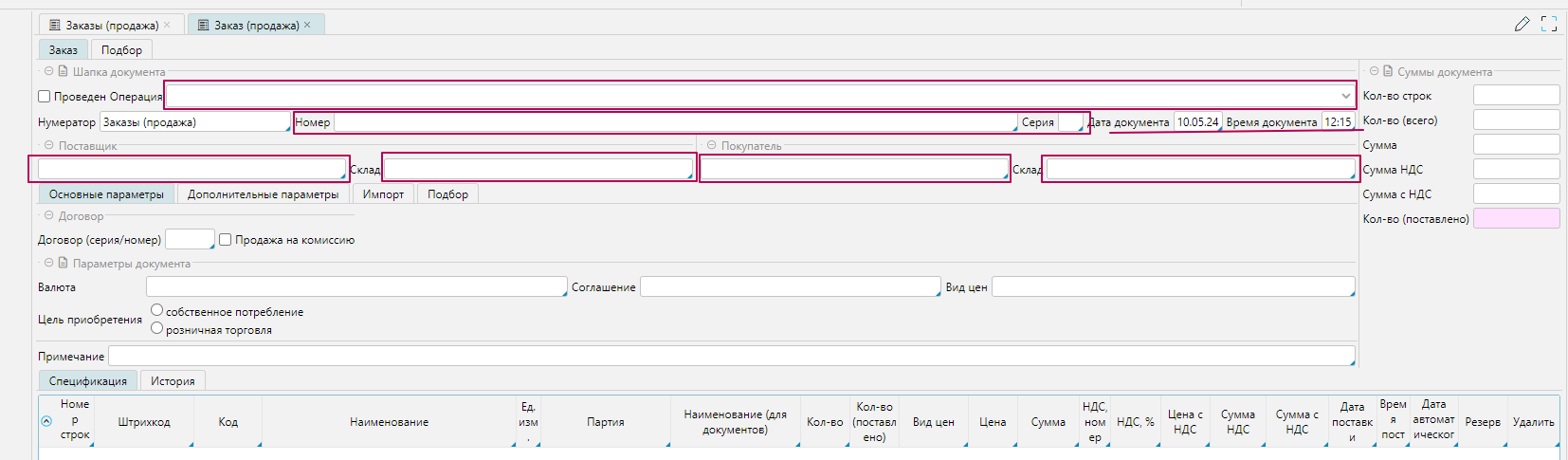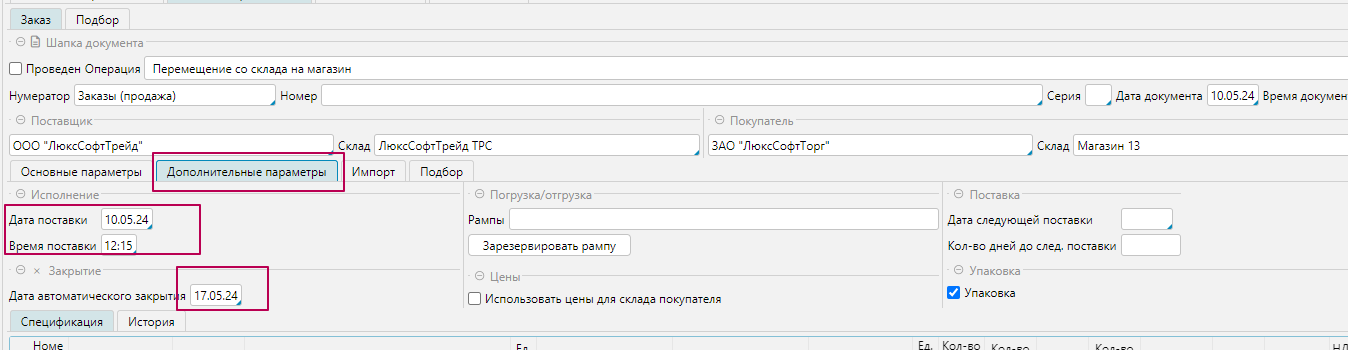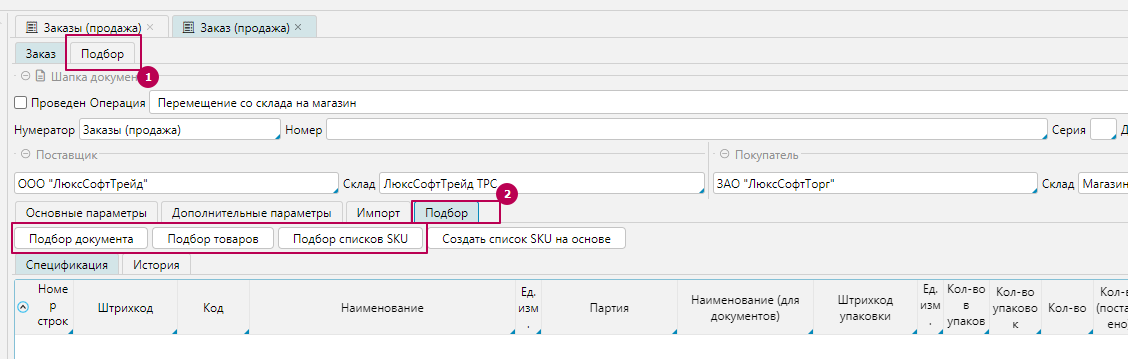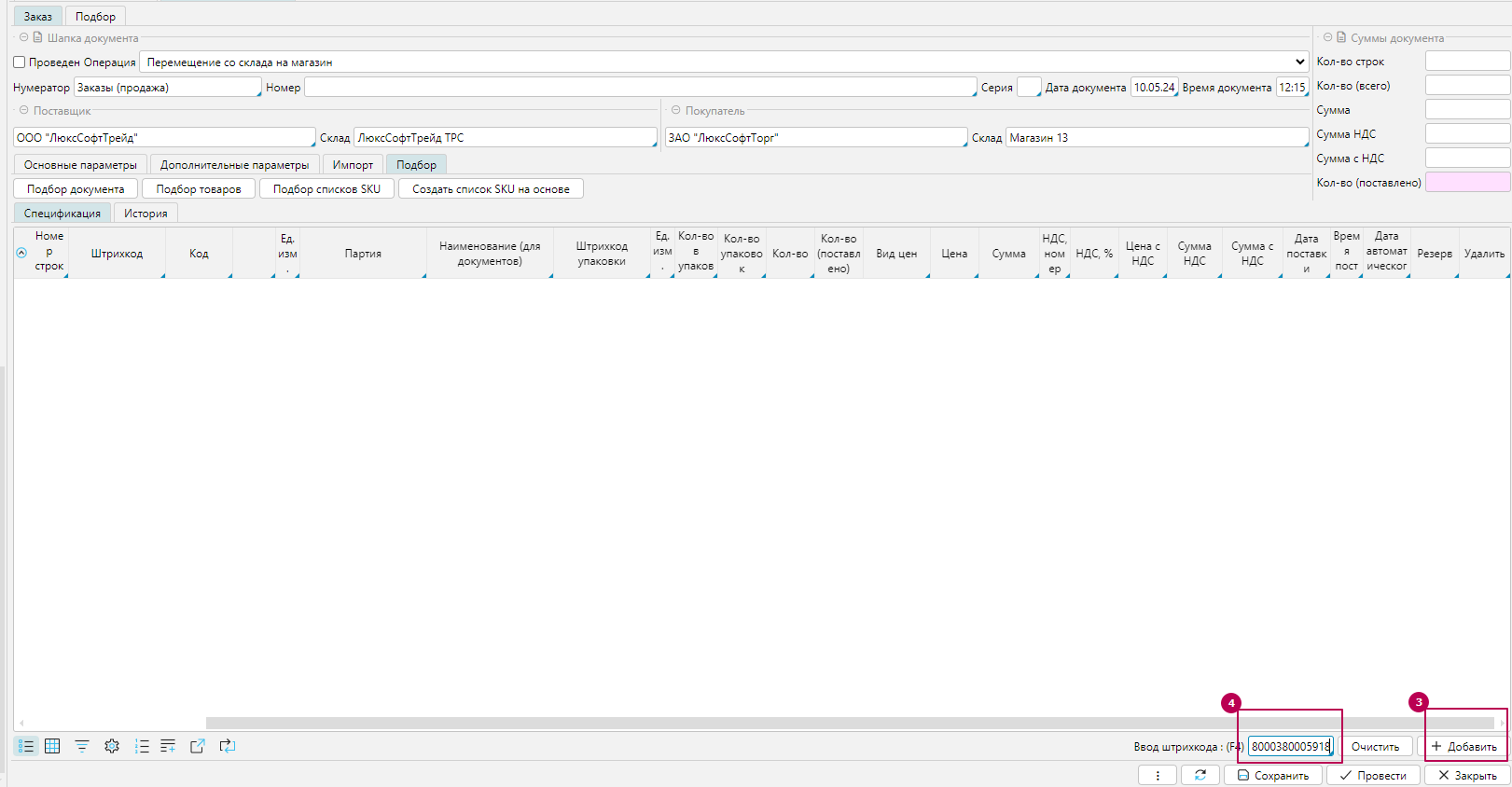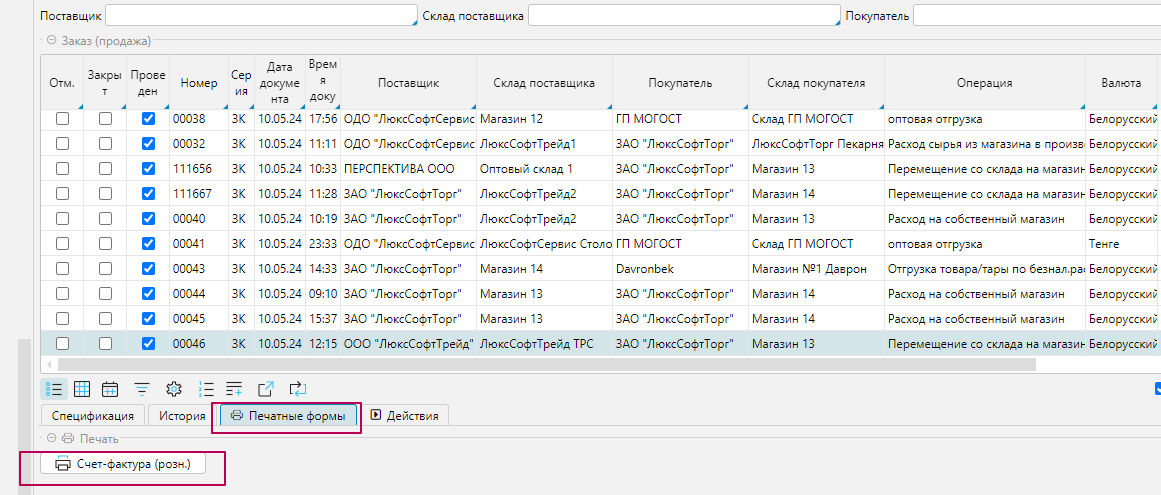Модуль Продажи / раздел Продажи / форма Заказы(продажа)
Нажимаем кнопку "Добавить".
Заполнение шапки
В открывшейся форме последовательно заполняем следующие поля:
- Поле "Операция" - в этом поле необходимо выбрать вид расхода.
- Поле Номер и Серия накладной заполняются в соответствии с номером и серией документа прихода ТТН.
- В поле Поставщик необходимо внести наименование организации, расходующей товар.
- Заполняем Склад Поставщика - склад, с которого отписываем товар
- Заполняем Покупатель и Склад Покупателя- кому отпускаем товар
Для изменения даты поставки необходимо перейти в закладку Дополнительные параметры и поменять на необходимую дату.
Заполнение спецификации
Вкладка Спецификация, для добавления строк можно воспользоваться несколькими вариантами:
- в шапке Заказа перейти на вкладку Подбор и проставить нужное количество для отпуска в колонке "Кол-во товара в документе" или "Кол-во упаковок в документе". Для того, чтобы заполнить количество в документе количеством текущего остатка, необходимо поставить галочку "Весь остаток".
- либо в средней части документа перейти во вкладку Подбор, выбрать подходящее действие
- либо в нижней части формы использовать кнопку "Добавить "
- либо в нижней части формы в окно "Вод штрихкода" внести штрихкод и нажать Enter
Контроль сумм
Далее мы должны выполнить контроль общих показателей сумм:
В закладке "Заказ" можно сверить "Суммы документа" .
После проверки всех заполнений, мы можем провести документ по кнопке "Провести".
Печать документа
Для распечатки печатной формы, переходим в закладку Печатные формы и нажимаем кнопку доступной печатной формы.
Выписка накладной на основе счета-фактуры (заказа).
Overview
Content Tools